windows7如何查看电脑配置
1、第一步:启动电脑,找到“计算机”图标

2、第二步:鼠标左键双击上述图标,进入下面界面
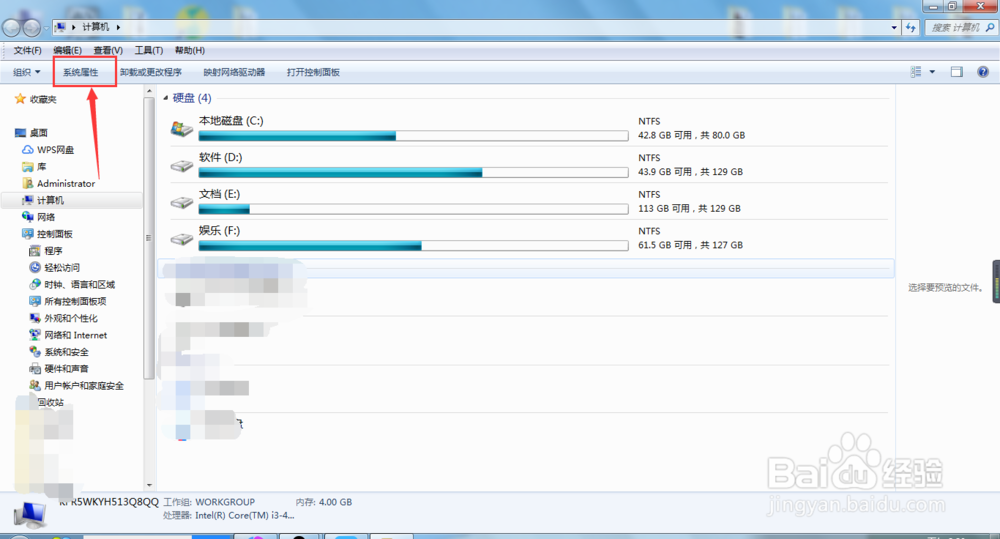
3、第三步:鼠标左键点击上述界面中的“系统属性”,切换至下面的面板,就可以查看电脑的配置了
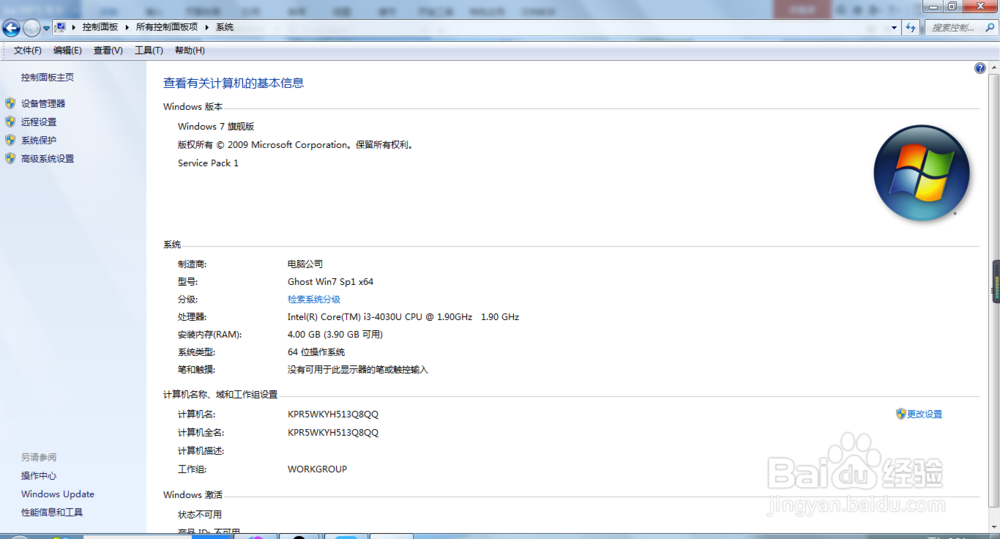
1、第一步:在打开电脑之后,直接鼠标右键点击“计算机”,会弹出下面的快捷选项

2、第二步:在弹出的快捷选项中,用鼠标左键点击“属性”,即可进入电脑配置查看界面
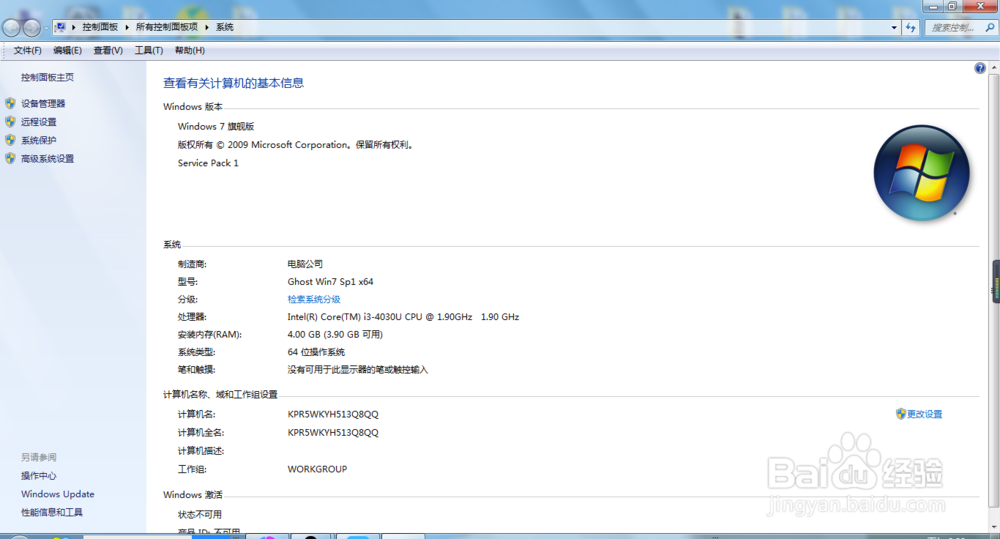
1、第一步:启动电脑后,鼠标左键点击“开始”菜单,进入下面界面
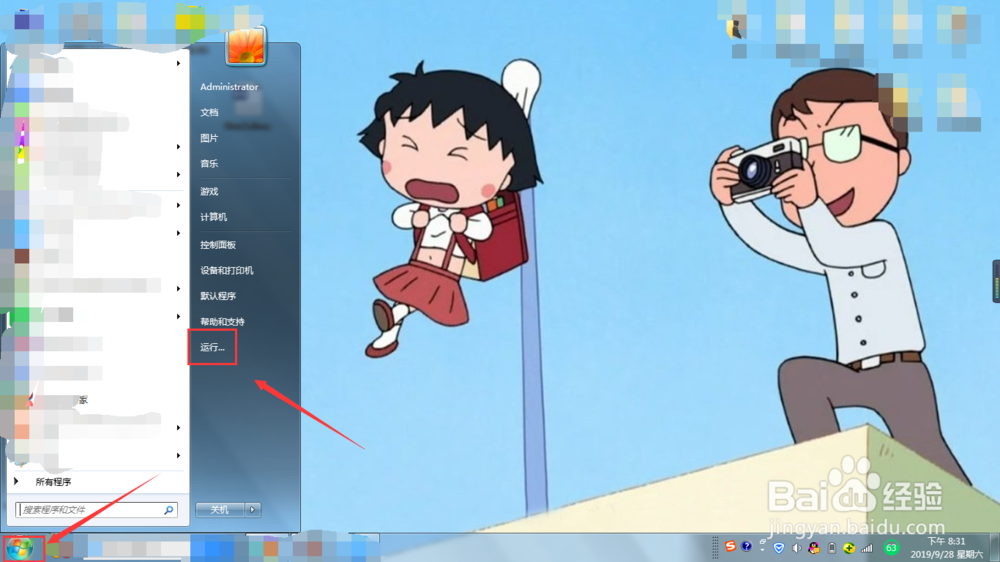
2、第二步:点击“运行”
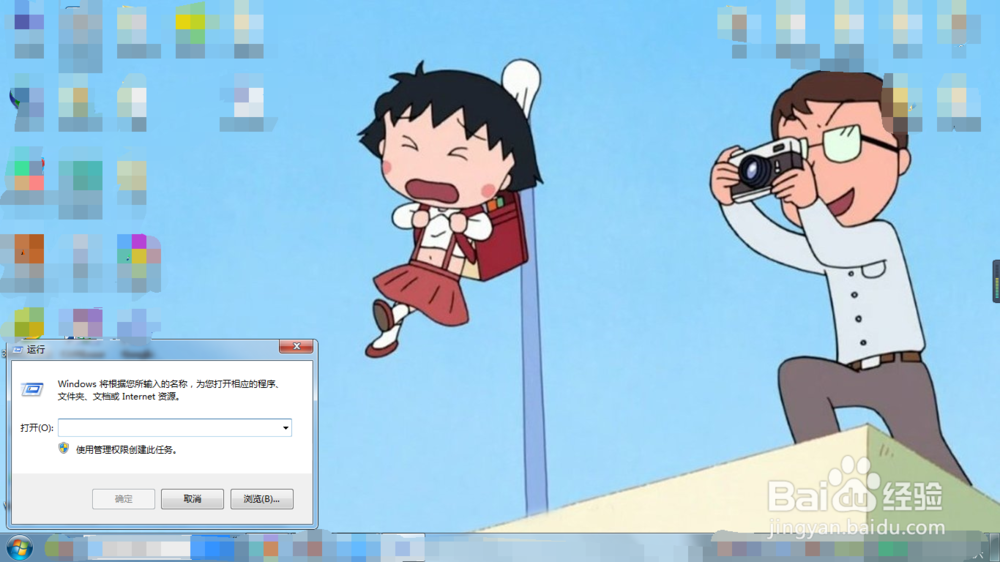
3、第三步:输入“DXDIAG”
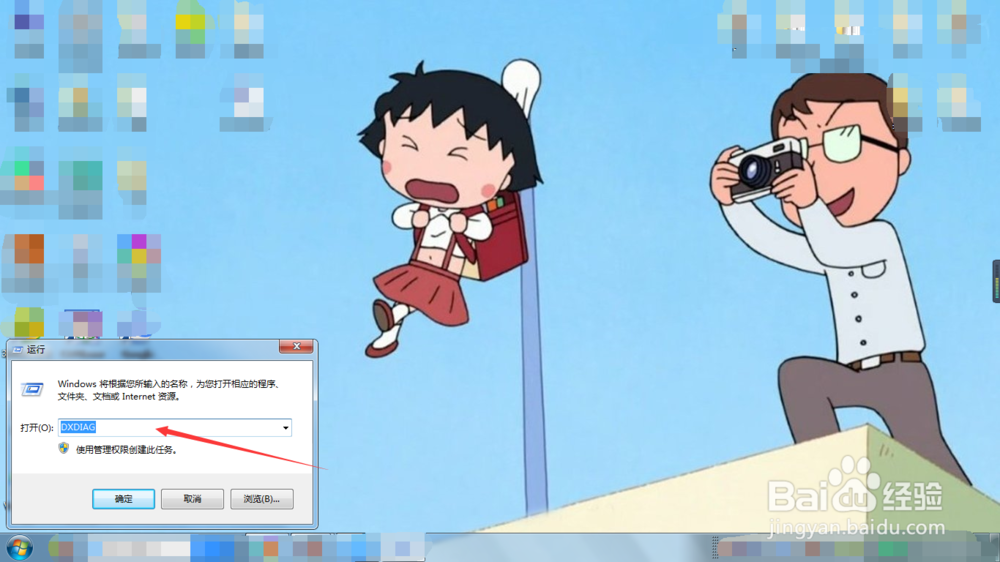
4、第四步:点击“确定”,然后就可以弹出设备配置等信息了

5、方法总结:
(1)方法一:
1、启动电脑,找到“计算机”图标
2、鼠标左键双击上述图标
3、鼠标左键点击上述界面中的“系统属性”,就可以查看电脑的配置了
(2)方法二:
1、在打开电脑之后,直接鼠标右键点击“计算机”
2、用鼠标左键点击“属性”,即可进入电脑配置查看界面
(3)方法三:
1、启动电脑后,鼠标左键点击“开始”菜单
2、点击“运行”
3、输入“DXDIAG”
4、点击“确定”,然后就可以弹出设备配置等信息了
声明:本网站引用、摘录或转载内容仅供网站访问者交流或参考,不代表本站立场,如存在版权或非法内容,请联系站长删除,联系邮箱:site.kefu@qq.com。
阅读量:189
阅读量:102
阅读量:125
阅读量:60
阅读量:143